您现在的位置是:首页 > CAD画图 > CAD画图
CAD绘制关于圆的创意图形(8)
![]() 本文转载来源:zwcad.com zwsoft.cn 中望CAD官方教程.如果作者或相关权利人不同意转载,请跟我们联系,我们立即删除文章。2022-11-22
本文转载来源:zwcad.com zwsoft.cn 中望CAD官方教程.如果作者或相关权利人不同意转载,请跟我们联系,我们立即删除文章。2022-11-22
简介CAD绘制关于圆的创意图形(8) 作为一款热门的制图软件,CAD上面有许多便于我们更快捷方便进行图形绘制的工具,这里小编继续为大家带来CAD绘制另外一种花瓣形的圆创意图形,有需
CAD绘制关于圆的创意图形(8)
作为一款热门的制图软件,CAD上面有许多便于我们更快捷方便进行图形绘制的工具,这里小编继续为大家带来CAD绘制另外一种花瓣形的圆创意图形,有需要的小伙伴可以参考一下。
1.启用中望CAD,在绘图区域绘制一个正八边形,然后我们点击上方菜单栏中的三点,选中正八边形的两个相邻的端点,与中点,绘制出来一个圆形,接着点击左侧工具栏的圆命令,以边长中点为圆心,绘制一个直径为边长长度的圆,效果图如下。
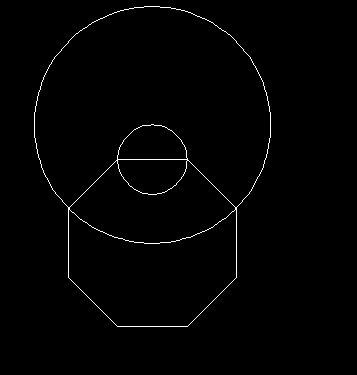
2.然后我们将整个图形选中,使用修剪命令将多余线段删去,得到图形如下。
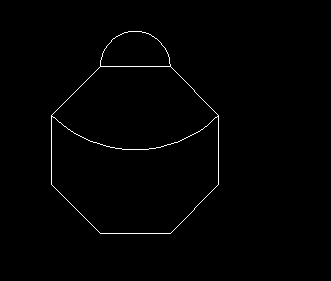
3.使用AR指令,然后中心点选择正八边形中点,项目总数为8,旋转角度为360,选取上图中的两个圆弧,得到图形如下。
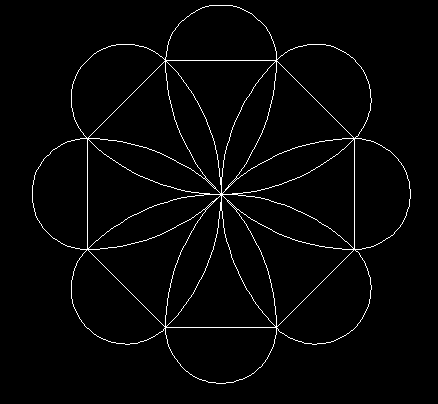
4.最后我们将正八边形删去,就得到我们需要的图形了。
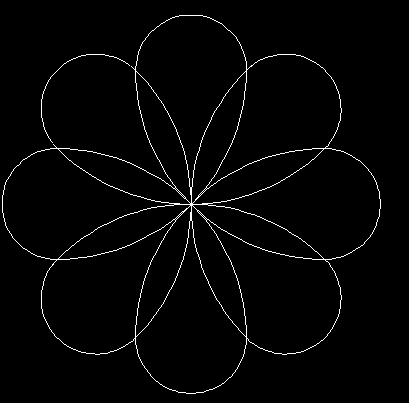
以上就是CAD中绘制一个花瓣图形的步骤,大家是不是觉得特别简单呢?还不熟悉的小伙伴赶紧动手练习吧。
点击排行
 CAD多种快速移动图形的方法
CAD多种快速移动图形的方法










